팀에게 대화 가능 여부 알리기
학습 목표
이 유닛을 완료하면 다음을 수행할 수 있습니다.
- 상태와 대화 가능 여부를 설정할 수 있습니다.
- 알림을 일시 중지할 수 있습니다.
연락 유지하기
업무 시간 및 일정은 함께 일하는 사람에 따라 달라질 수 있습니다. 따라서 메시지에 즉시 응답할 수 없을 경우 해당 상황을 팀원에게 알린다면 팀원들이 여러분의 상황을 파악할 수 있습니다.
Slack을 사용하면 자신의 위치와 대화 가능 여부를 팀과 쉽게 공유할 수 있으며, 근무 시간 외에 또는 집중할 시간이 필요할 때 방해 받지 않을 수 있습니다.
상태 및 대화 가능 여부 설정하기
Slack에서 작업할 때 메시지에 얼마나 빨리 응답할 수 있으며 언제 대화가 가능한지 팀에 알리면 도움이 됩니다. Slack에는 자신의 위치를 공유하고 다른 회원에게 대화 가능 여부를 표시하는 몇 가지 방법이 있습니다.
- status(상태)는 다른 사람들에게 자신의 현재 상태를 알리는 메시지입니다.
- availability(대화 가능 여부)는 Slack에서 대화 가능 여부를 나타내는 표시 이름 옆의 점을 말합니다.
Slack에서 상태를 설정하면 이름 옆에 상태 이모티콘이 표시됩니다. 다른 회원은 전체 이름이나 표시 이름이 표시된 모든 곳에서 상태 이모티콘을 볼 수 있으며, 프로필에서 또는 데스크톱에서 상태 이모티콘 위로 마우스를 가져가면 전체 상태를 확인할 수 있습니다. 상태 이모티콘을 선택하지 않으면 기본적으로 💬 말풍선이 표시됩니다.
상태는 다음과 같이 설정합니다.
- 사이드바에서 프로필 사진을 클릭합니다.
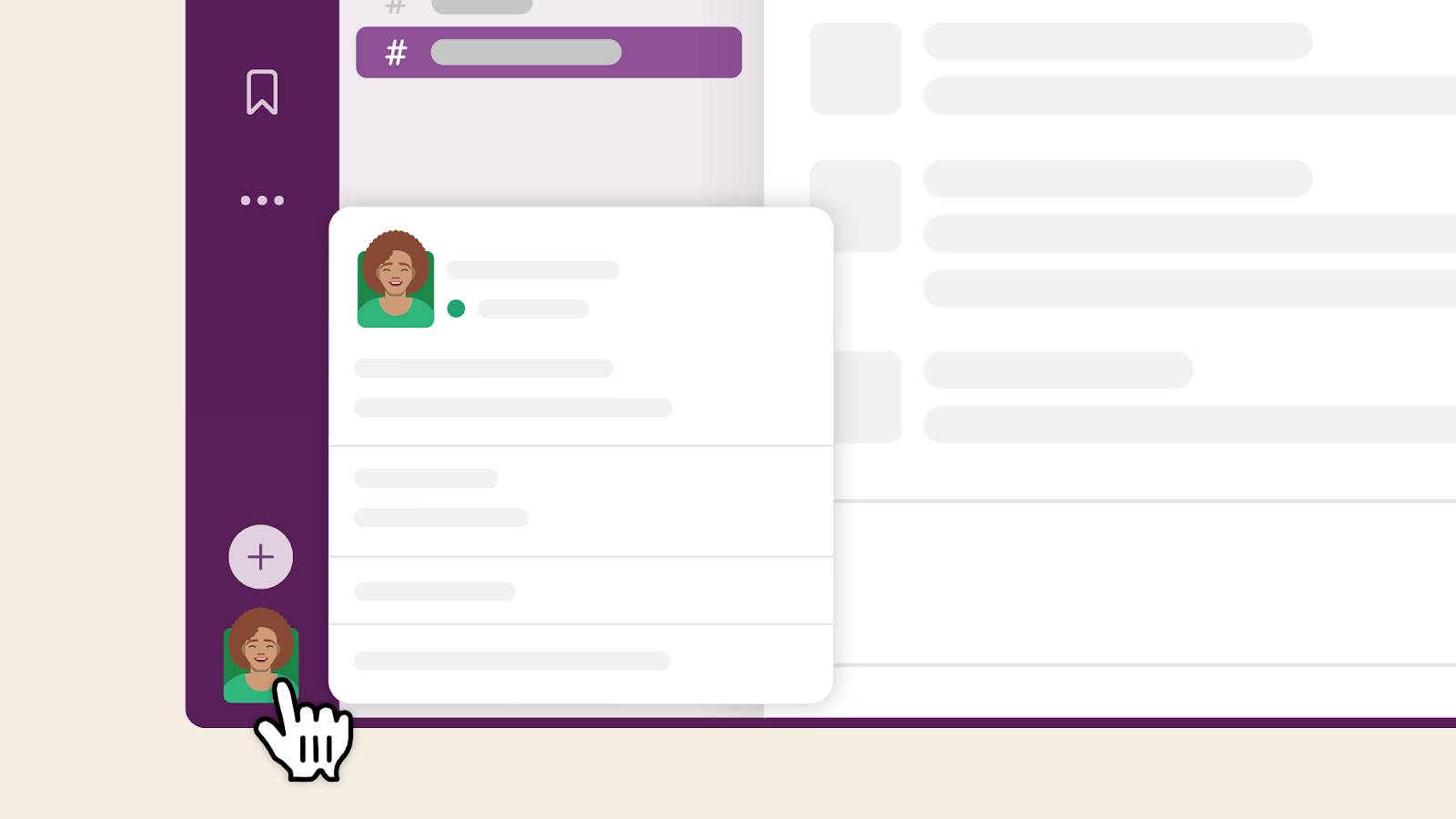
- status(상태) 필드를 클릭합니다.
- 상태를 입력하고 이모티콘을 선택하거나 제안된 상태 옵션을 선택합니다.
- Remove status after...(다음 이후에 상태 제거)를 클릭하여 상태를 지울 시기를 선택합니다. 원하는 경우 Pause notifications(알림 일시 중지) 옆에 있는 상자를 클릭하여 상태가 지워질 때까지 알림을 끕니다.
- Save(저장)를 클릭합니다.
또한 Slack에서는 표시 이름 옆에 있는 점으로 대화 가능 여부를 자동으로 나타낼 수 있으며 일정 시간 동안 사용자가 비활성 상태일 때 자리 비움으로 설정됩니다.
원할 경우 언제든지 수동으로 활성화 또는 비활성화로 설정할 수 있습니다.
- 사이드바에서 프로필 사진을 클릭합니다.
- Set yourself as away(자리 비움으로 설정)를 클릭합니다.
- 대화 가능 여부를 다시 활성으로 설정하려면 프로필로 돌아가서 Set yourself as active(대화 가능으로 설정)를 클릭합니다.
알림 일시 중지하기
Slack에서 알림을 일시 중지하여 시간이 부족하거나 집중할 시간이 필요할 때 방해 받지 않을 수 있습니다. 알림을 받지 않으려는 시간에 대한 정기적인 알림 일정을 설정할 수도 있습니다.
- 사이드바에서 프로필 사진을 클릭합니다.
- Pause notifications(알림 일시 중지) 위로 마우스를 가져갑니다.
- 알림을 수신할 기본 시간을 생성하려면 기간을 선택하거나, 사용자 정의 기간을 생성하거나, Set a notification schedule(알림 일정 설정)을 클릭합니다.
다른 사용자는 계속 메시지를 보내거나 채널에 여러분을 멘션할 수 있지만 알림이 일시 중지될 때마다 스누즈 모드가 표시됩니다.
다음 유닛에서는 Slack에서 검색하는 다양한 방법을 다뤄봅니다. 이를 통해 필요할 때 원하는 정보를 얻을 수 있습니다.